Auf die gleiche Weise wie in Windows haben wir auch die Möglichkeit, die Taskleiste oder Bibliothek in Chromebook anzupassen . Auf diese Weise können wir die Anwendungen, die wir geöffnet haben, verwalten und die neuen problemlos öffnen. Etwas weiter unten erklären wir, wie wir diese Leiste anpassen können.
Taskleiste auf Chromebook anpassen
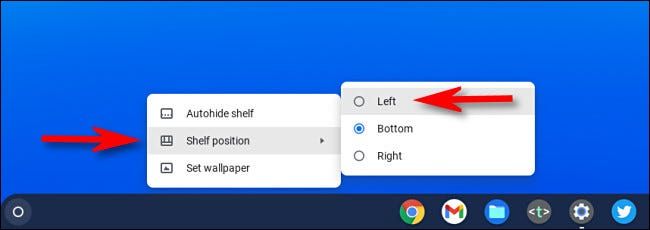
Es ist sehr einfach, die Chromebook-Bibliothek oder die Taskleiste mit Chrome OS auf der linken Seite anzupassen (falls es uns unten nicht gefällt). Dazu müssen wir mit der rechten Maustaste auf die Taskleiste oder auf einen leeren Teil des Desktops klicken. Danach wählen wir im Untermenü “Bibliotheksposition” aus. Im Untermenü können wir je nach Wunsch “Links”, “Unten” oder “Rechts” wählen.
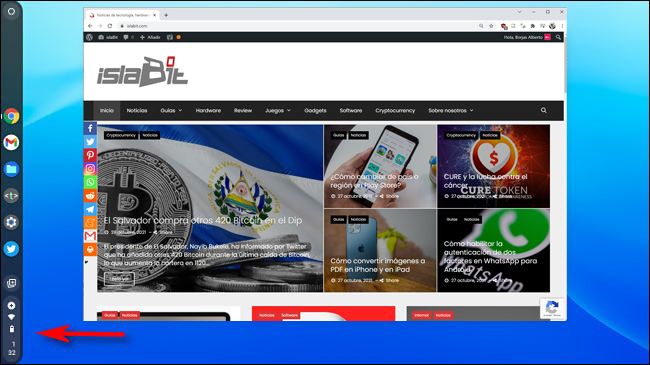
Als Beispiel: Wenn wir die Bibliothek so konfigurieren, dass sie auf der linken Seite angezeigt wird, sieht sie wie das Bild aus, das dem Artikel beiliegt.
Wir können das Regal weiterhin so verwenden, als ob es unten wäre, das gleiche passiert, wenn wir uns entscheiden, die Bibliothek auf der rechten Seite zu platzieren. Wenn wir irgendwann unsere Meinung ändern und möchten, dass es wieder wie gewohnt ist, müssen wir die oben genannten Schritte einfach wiederholen.
So blenden Sie die Bibliothek in Chrome OS automatisch aus
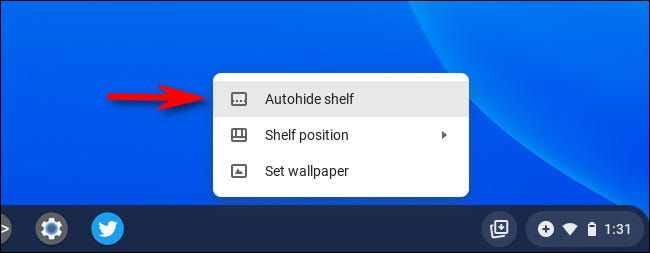
Eine andere Sache, die wir tun können, ist, etwas Bildschirmplatz freizugeben, indem wir die Chrome OS-Bibliothek ausblenden. Es ist sehr einfach zu erreichen, wir müssen mit der rechten Maustaste auf die Bibliothek klicken und “Bibliothek automatisch ausblenden” auswählen.
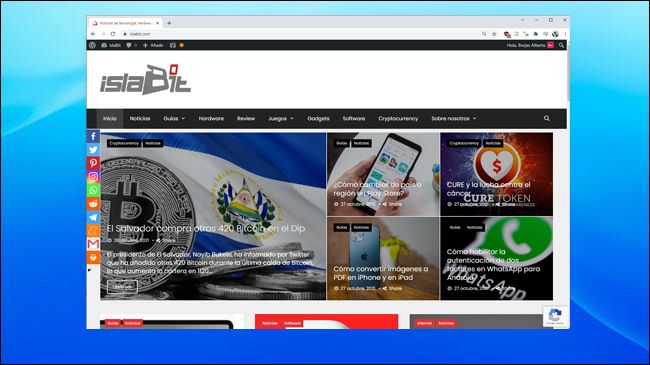
Auf diese Weise verschwindet die Bibliothek vorübergehend. Um es wieder erscheinen zu lassen, müssen wir nur den Mauszeiger an den Bildschirmrand bewegen, an dem sich normalerweise die Bibliothek befindet, und wir warten ein paar Sekunden, wir können sogar klicken. Wenn wir dies tun, können wir die Bibliothek wieder sehen und wenn wir herauszoomen, verschwindet sie.
Es ist eine großartige Möglichkeit, Platz auf dem Bildschirm zu sparen, damit wir uns auf das konzentrieren können, was uns wirklich interessiert. Es ist sogar praktisch für diejenigen, die schreiben, entwerfen oder programmieren, mehr Platz auf ihren Bildschirmen zu haben.